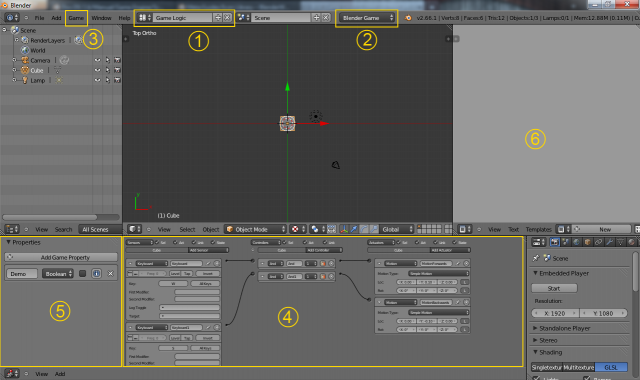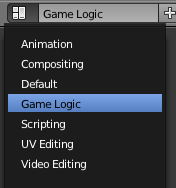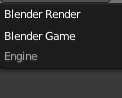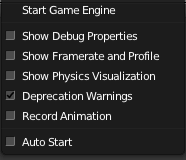Doc:JA/2.6/Manual/Game Engine/Screen Layout
< Doc:JA | 2.6 | Manual | Game Engine
Game Logic Screen Layout
(「Game Logic」スクリーンレイアウト)
ゲームの設計、構築、デバッグ、実行には Blender の機能が幅広く使われます。この作業を助けるため、Blender は BGE ゲーム構築のためのスクリーンレイアウトを持っています。慣れ親しんでいるパネルの他に、BGE のみに関係する新たな Logic Editor (eng)パネル④があります。
下の図はデフォルトの Game Logic スクリーンレイアウト並びにゲームの配置/デバッグ/実行のためのオプションを示しています(ここに示した順序で表示されるはずです)。
① Game Logic
- さまざまな用途のスクリーンレイアウトの一覧から選びます。Information、3D View、Properties といったすでに慣れ親しんでいるパネルが多くありますが、BGE 専用の新たな Logic Editor パネルもあります。
② Blender Game
- レンダリングエンジンのメニューから選びます。すべての出力がリアルタイムに Blender Game Engine レンダラーによって行われます。Game オプション(下記参照)や BGE レンダラーのプロパティ領域(下記参照)などの種々のメニューオプションも開かれます。
- ③ Game
- このメニューを使って Game Engine の実行状況を示す種々のオプションを選べます。
このメニューはレンダリングエンジンが Blender Game に設定されているときにだけ利用できることに注意してください。
- Start Game
- Game Engine でゲームを実行します(ショートカットはマウスカーソルが 3D View ウィンドウの上にあるときに p または ⇧ ShiftP です)。
- Show Debug Properties
- デバッグ用に印をつけたプロパティをゲーム実行中に表示します
- Show framerate and profile
- フレームレートおよび分析用の情報をゲーム実行中に表示します
- Show Physics visualization
- 物理演算の接触範囲と接触を視覚化して表示します
- Depercation warnings
- Python API の 非推奨の機能を使った時、警告を表示します
- Record animation
- アニメーションを F-カーブ に記録します
- Auto Start
- ロード時にゲームを自動開始します
④ Logic Editor panel
- Logic Editor (eng)はゲーム内オブジェクトの挙動操作のため、ロジック、プロパティ、ステート を組み立てる場所です(Logic Editor パネルは Display Editor メニューにある Logic Editor を選ぶか、⇧ ShiftF2 や Ctrl→) を押しても表示されます)。
- ⑤ Properties
| 同じ語の二つの意味 | |
| Blender の用語として、「プロパティ」という語は二つの違った意味で使われることに注意してください。広く使われるのはこの下で説明している プロパティ表示パネルを指すものです。もう一つは Game Engine のロジック変数であるプロパティを指しています。 |
- プロパティパネルはいつものように Information メニューから選びます。しかしながら、レンダリングエンジン(②)が Blender Render から Blender Game に切り替わると、プロパティパネルの一部が変化することに注意してください。
詳しくは Physicsの、プロパティパネルに関する記述をご覧ください。